MapGuide应用开发系列(四)---- 如何运行第一个.net实例代码
上节我们介绍了MapGuide的数据包管理和Maestro,这次我们本来是想继续介绍一下Autodesk的地图编辑工具MapGuide Studio,但估计大家安装了MapGuide肯定想先运行一下小例子看看效果,那我们今天就先介绍一下,如何正确配置运行我们的第一个.net示例代码。
如果你还没有下载我们的地图数据包和示例代码,你可以从下面的链接下载。
Sheboygan.mgp 22-Sep-2008 01:21 13M
dotnetviewersample.zip 22-Sep-2008 01:21 117K
javaviewersample.zip 22-Sep-2008 01:21 91K
phpviewersample.zip 22-Sep-2008 01:21 64K
相信您在加载了Sheboygan的地图后在摸索Maestro或者MapGuide Studio的过程中就曾试图在IE中浏览过Shebogan.WebLayout. 虽然地图能显示出来了,但有不的http404错误可能又会让你有那么一点失望,这就是因为我们还没有安装配置好我们的dotnetviewersample,我们仔细看一下错误信息就明白了:
The resource cannot be found. Requested URL: /mapguide/dotnetviewersample/overview/overviewmain.aspx
那既然找不到dotnetviewersample/overview/overviewmain.aspx,我们按照他的要求把指定的文件按照指定的位置放好不就可以了么?于是我们把下载到的dotnetviewersample.zip 解压缩到C:\Program Files\OSGeo\MapGuide\Web\www下,对应的虚拟目录即/mapguide/dotnetviewersample/…
那么又是在哪里指定了要找这个dotnetviewersample/overview/overviewmain.aspx呢?其实这个就是我们的WebLayout中指定的,看下面的图中的 Initial Task in Taskpane:
当然了,在以后我们的开发中就可以更改这个初始化地址指向你自己的页面了。
下面还有几个步骤:
1。需要拷贝C:\Program Files\OSGeo\MapGuide\Web\www\mapviewernet\bin下所有的dll到C:\Program Files\OSGeo\MapGuide\Web\www\dotnetviewersample\bin
2. 需要为虚拟目录设置应用程序,这是非常重要的一步,方法,开始--》运行,输入inetmgr打开IIS管理器,右键dotnetviewersample打开属性对话框,点击"创建"
如果不创建应用程序的话,在运行例子时可能会出现Compiler Error Message: CS0246: The type or namespace name 'Jayrock' could not be found (are you missing a using directive or an assembly reference?)的错误。
一般来讲,以下几项需要设置为应用程序:
MapGuide;
MapViewerAjax;
MapAgent;
DotNetViewerSample;
mapviewernet;
好了,现在你可以在Maestro中点击Show In Broswer浏览实例应用程序了。
示例包含了要素查询,包括根据属性条件查询要素列表,空间查询,根据要素属性查询要素图上位置等常见的查询操作.
另外还有创建专题图等等.
这些代码均是由.NET写成,大家仔细研究一下这些代码,相信就能使用MapGuide建立起您自己的WebGIS应用程序了.
Happy MapGuidding~




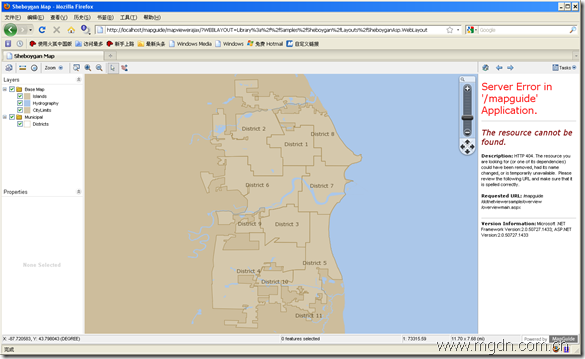
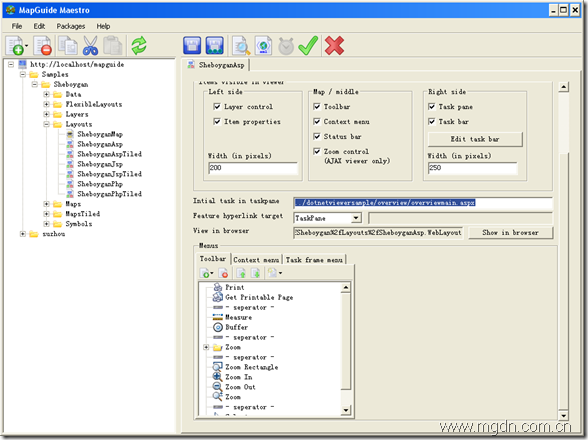
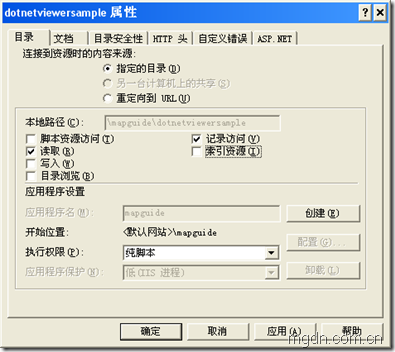
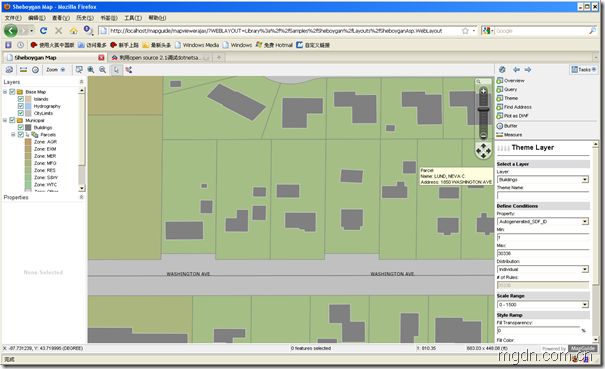
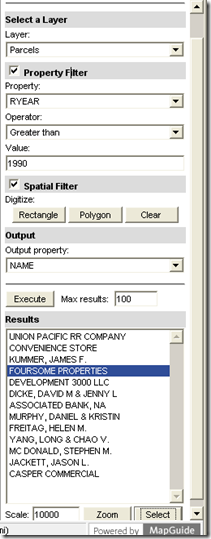
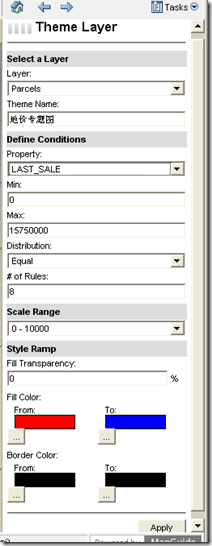
 浙公网安备 33010602011771号
浙公网安备 33010602011771号